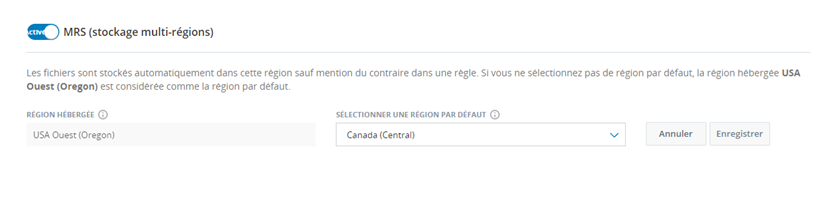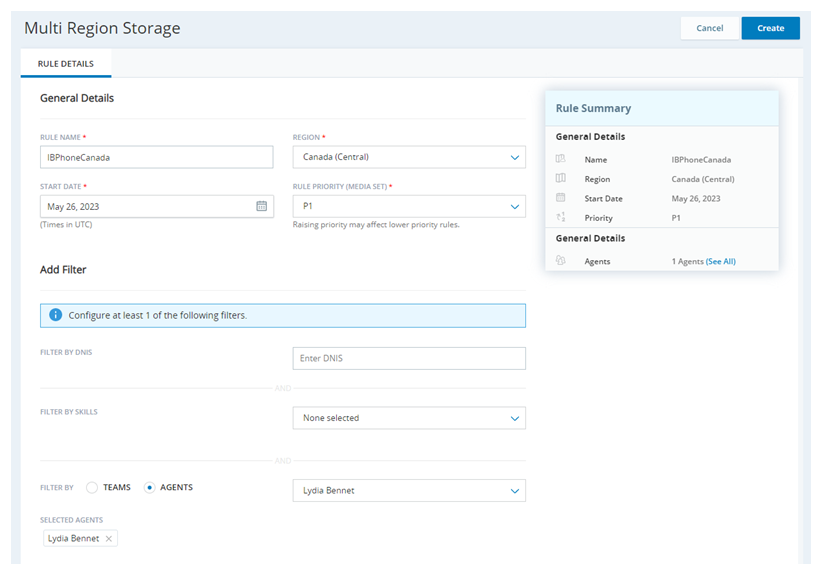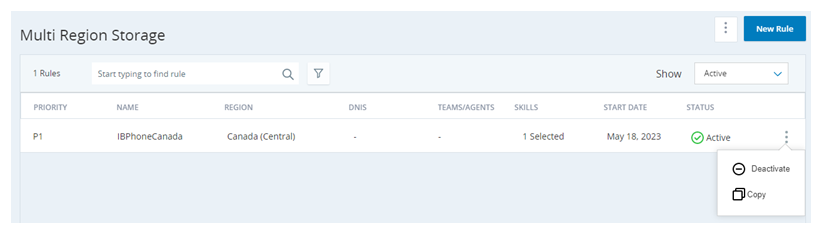Cette page est pour Cloud Storage dans AWS. Si vous utilisez Cloud Storage Cloud Storage dans Azure, consultez la section stockage Azure de l’aide en ligne de Cloud Storage Services.
L’utilisation du stockage multirégions requiert une licence spéciale. Contactez votre Représentant de compte pour obtenir son activation. Le stockage multirégions est incompatible avec le stockage personnalisé et les clés AWS KMS personnalisées.
Activation du stockage multirégions
- Cliquez sur le sélecteur d'applications
 et sélectionnez Admin.
et sélectionnez Admin. - Cliquez sur Stockage en ligne > Paramètres de stockage.
- Faites défiler l’écran jusqu’à MRS (stockage multirégions) et activez l’option.
- Utilisez la liste déroulante Sélectionner une région par défaut afin de spécifier l’emplacement de stockage des fichiers qui ne correspondent à aucune règle de stockage multirégions.
- Cliquez sur Enregistrer.
Création de règles de stockage multirégions
Avant de commencer à créer des règles de stockage multirégions, planifiez avec soin la manière dont les règles doivent fonctionner. Dès lors que les fichiers sont enregistrés dans une région, il n’est plus possible de les transférer dans une autre région. Lors de la planification de vos règles de stockage multirégions, gardez les points suivants à l’esprit :
-
Vous pouvez filtrer en fonction des compétences ACD
 Utilisées pour automatiser la livraison des interactions en fonction des compétences, des capacités et des connaissances des agents qui ont généré le fichier et en fonction des équipes ou agents qui ont généré le fichier.
Utilisées pour automatiser la livraison des interactions en fonction des compétences, des capacités et des connaissances des agents qui ont généré le fichier et en fonction des équipes ou agents qui ont généré le fichier.Si vous créez et assignez des compétences ACD ou des équipes pour votre environnement en fonction de la région, le filtre peut rester simple. Sinon, prévoyez de créer des règles qui définissent individuellement tous les agents de la région choisie.
-
Les règles ne tiennent pas compte du type de fichier. Quel que soit leur type, les fichiers sont stockés dans la région choisie s’ils respectent les critères des règles. Pour y remédier, utilisez le filtre de manière à sélectionner uniquement les compétences ADC présentant le type de média
 Un moyen, tel que la voix, le courrier électronique et le chat, par lequel un contact se connecte avec un destinataire prévu. voulu.
Un moyen, tel que la voix, le courrier électronique et le chat, par lequel un contact se connecte avec un destinataire prévu. voulu. - Lorsque vous créez ou modifiez une règle, vous lui attribuez un niveau de priorité. Lorsqu’un fichier est prêt à être stocké, il est comparé aux règles par ordre de priorité. Si le fichier ne répond à aucune des règles actives, il est stocké dans la région par défaut.
- Vous pouvez avoir jusqu’à 10 règles de stockage multirégions actives à la fois.
- Cliquez sur le sélecteur d'applications
 et sélectionnez Admin.
et sélectionnez Admin. - Cliquez sur Stockage en ligne > Stockage multirégions.
-
Créez une règle en suivant l’une de ces méthodes.
- Utilisation d’un formulaire vierge. Pour ce faire, cliquez sur Nouvelle règle.
-
Copie d’une règle existante et modification. Pour ce faire, localisez la règle que vous souhaitez copier, cliquez sur l’icône
 Options, puis sur Copier.
Options, puis sur Copier.Si vous ne trouvez pas la règle voulue, cliquez sur la liste déroulante Afficher au-dessus du tableau, puis sélectionnez Tout. Si vous avez un grand nombre de règles, vous pouvez affiner la liste à l’aide de la barre de recherche. Vous pouvez également cliquer sur l’icône
 Filtre et sélectionner la région associée à la règle que vous souhaitez copier.
Filtre et sélectionner la région associée à la règle que vous souhaitez copier.DNIS figure comme option dans le produit, mais n’est pas fonctionnel pour le moment.
-
Remplissez les champs requis :
- Saisissez un Nom de règle unique.
- Sélectionnez la Région dans laquelle vous souhaitez stocker les fichiers correspondant aux critères de la règle. Seul le fichier lui-même est stocké dans la région choisie. Les métadonnées de tous les fichiers sont stockées dans la région hébergée.
- Spécifiez la Date de début pour l’entrée en vigueur de la règle.
- Sélectionnez la Priorité de la règle que vous voulez attribuer à cette règle. Ce paramètre définit l’ordre dans lequel CXone Mpower exécute les règles pour trouver des correspondances dans les fichiers, en commençant par la règle présentant la priorité la plus élevée.
-
Configurez ou ajustez les critères de filtre de la règle. Il s’agit des propriétés exigées par la règle pour qu’un fichier soit stocké dans la région choisie. Utilisez au moins l’un des champs suivants :
-
Filtrer par compétences : sélectionnez les compétences ACD
 Utilisées pour automatiser la livraison des interactions en fonction des compétences, des capacités et des connaissances des agents associées aux fichiers que vous voulez stocker dans la région choisie.
Utilisées pour automatiser la livraison des interactions en fonction des compétences, des capacités et des connaissances des agents associées aux fichiers que vous voulez stocker dans la région choisie. -
Filtrer par équipes ou Filtrer par agents: à l’aide des boutons radio, choisissez de filtrer par Équipes ou Agents. Dans la liste déroulante, sélectionnez les équipes ou agents associés aux fichiers que vous voulez stocker dans la région choisie.
DNIS figure comme option dans le produit, mais n’est pas fonctionnel pour le moment.
-
-
Cliquez sur Créer.
-
Recommencez la procédure ci-dessus pour créer d’autres règles. Vous pouvez avoir jusqu’à 10 règles actives.
Désactivation d’une règle de stockage multirégions
Vous pouvez avoir jusqu’à 10 règles de stockage multirégions actives. Si vous en avez déjà 10 et que vous souhaitez ajouter une nouvelle règle, vous devez impérativement désactiver l’une de vos règles. Si vous décidez de désactiver complètement la fonctionnalité de stockage multirégions, vous devez désactiver toutes vos règles.
- Cliquez sur le sélecteur d'applications
 et sélectionnez Admin.
et sélectionnez Admin. - Cliquez sur Stockage en ligne > Stockage multirégions.
-
Localisez la règle que vous souhaitez désactiver, cliquez sur l’icône
 Options, puis sur Désactiver.
Options, puis sur Désactiver. -
Cliquez sur Oui dans la fenêtre de confirmation.
Réactivation d’une règle de stockage multirégions
Vous ne pouvez pas réactiver une règle de stockage multirégions désactivée. Vous devez en créer une nouvelle avec les mêmes paramètres. Pour ce faire, créez une règle de stockage multirégions en copiant la règle inactive et en la renommant.
Accès aux fichiers en stockage multirégions
Vous pouvez accéder à vos fichiers de la même manière que vous le feriez dans un environnement à une seule région.
- Lorsque vous devez récupérer des fichiers du stockage à long terme, CXone Mpower extrait tous les fichiers dans toutes les régions.
- Vous pouvez utiliser Accès externe sécurisé (SEA) avec le stockage multirégions, mais vous devez créer un compartiment SEA distinct pour chaque région.
Si vous utilisez SEA, vous trouverez l’URL de chaque emplacement de fichiers en allant dans Admin > Stockage en ligne > Paramètres de stockage. Les URL sont répertoriées à la section Accès externe sécurisé > Emplacement de fichier. Chaque emplacement requiert le même jeu d’identifiants d’accès que vous créez sur cette page.
Désactivation du stockage multirégions
- Désactivez toutes les règles de stockage multirégions.
- Cliquez sur le sélecteur d'applications
 et sélectionnez Admin.
et sélectionnez Admin. - Cliquez sur Stockage en ligne > Paramètres de stockage.
- Faites défiler l’écran jusqu’à MRS (stockage multirégions) et désactivez l’option.
- Cliquez sur Enregistrer.